close
當用戶在新電腦上安裝Office時,如果會在每次啟動Office看到 [開始使用] 視窗,
代表在安裝購買的Office之前沒有先解除安裝預先在新電腦內建的Office。

![]() 重要: 如果修改登錄的方法不正確,可能會發生嚴重的問題,請務必遵循這些步驟。
重要: 如果修改登錄的方法不正確,可能會發生嚴重的問題,請務必遵循這些步驟。
修改前先備份登錄,以增強保護效果。 萬一發生問題就可以還原登錄。
我們用修正登錄檔的方式處理這個問題。
首先,左下角開始地方滑鼠按右鍵選擇執行。(或按鍵盤 ![Windows 8 和 Windows 10 中的 Windows [開始] 按鈕](https://support.content.office.net/zh-tw/media/de9c1ffe-f29a-47b1-a811-95ca547d07c6.png) +R)
+R)

開啟內打:regedit,按下確定。
看到開啟 [登錄編輯程式] 的提示時,請選取 [是]。
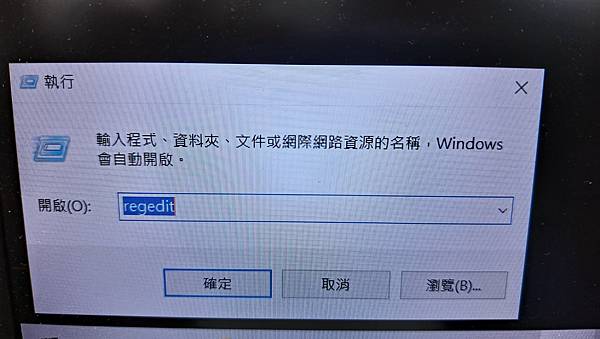
在 [登錄編輯程式] 左側的 [電腦] 底下,瀏覽到登錄中的下列機碼:
電腦\HKEY_LOCAL_MACHINE\SOFTWARE\Wow6432Node\Microsoft\Office\16.0\Common\OEM
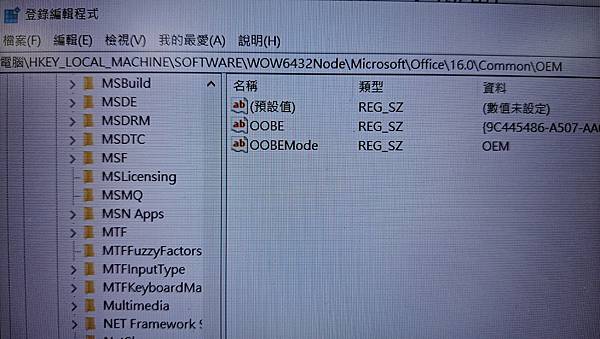
以滑鼠右鍵按一下 [OEM] 值,然後按一下右鍵選擇 [匯出]。

選擇一個位置儲存登錄檔,並命名為OFFICE OEM BACKUP。
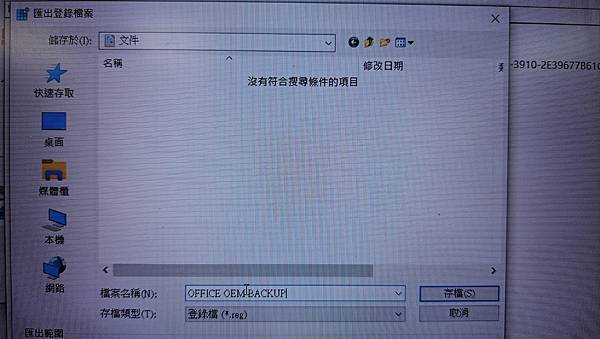
將登錄檔備份後,對 [OEM] 選取 [刪除]。

再來到另一個位置:
電腦\HKEY_LOCAL_MACHINE\SOFTWARE\Microsoft\Office\16.0\Common\OEM

重複一樣的步驟,先匯出做備份。
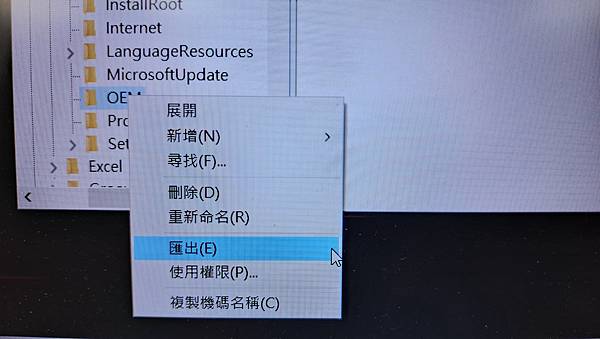
命名為OFFICE OEM BACKUP2。
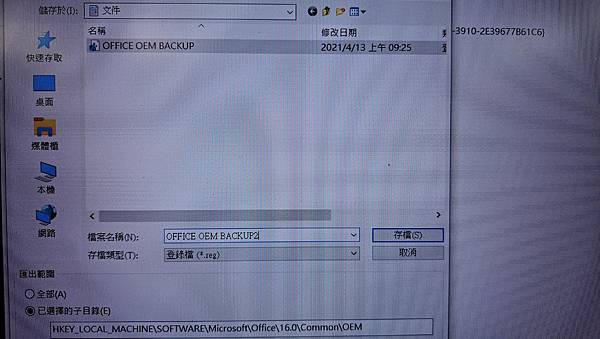
將登錄檔備份後,對 [OEM] 選取 [刪除]。

之後關閉 [登錄編輯程式],然後再次啟動 Office,就不會有煩人的視窗啦。
文章標籤
全站熱搜


 留言列表
留言列表
 維修小工具
維修小工具 